Wer sich mit Themen wie Fotografie sowie Bild- und Videobearbeitung auseinandersetzt, wird um den Begriff „Motion Blur“ wohl bisher kaum herumgekommen sein.
Doch auch in vielen PC-Games kommt der Begriff immer häufiger vor. In diesem Beitrag erklären wir dir, was es mit dem Begriff Motion Blur im Allgemeinen und vor allem in Bezug auf das Thema Monitore bzw. Bildschirme auf sich hat.
Was ist Motion Blur eigentlich?
„Motion Blur“ ist ein englischer Begriff, welcher ursprünglich aus der Fotografie stammt und bedeutet übersetzt soviel wie „Bewegungsunschärfe“.
Wie man dem deutschen Namen entnehmen kann, beschreibt Motion Blur die Unschärfe von bewegten Objekten in Bildern und Filmen.

Während statische, nicht bewegte Objekte eines Bildes scharf dargestellt werden, verschwimmen im gleichen Bild die Konturen der während der Aufnahme bewegten Objekte.
Der Motion-Blur-Effekt ist auf die Belichtungszeit zurückzuführen und war ursprünglich ein eher ungewollter Nebeneffekt, der bei der Fotografie aufgetreten ist. Hiervon war vor allem die Sportfotografie betroffen.
Mittlerweile ist Motion Blur aber nicht mehr nur ein unerwünschter Nebeneffekt, sondern wird auch gezielt als stilistisches Mittel von Fotografen, Filmemachern verwendet – und sogar künstlich in Computerspielen erzeugt.
Motion Blur bei Monitoren
Anders als bei der Fotografie ist Motion Blur bei Monitoren ein als negativ zu bewertender Effekt, welcher auf die Monitor-Reaktionszeit zurückzuführen ist und hauptsächlich bei schnellen Bildbewegungen auf dem Bildschirm auftritt.

Da jeder Pixel eines Monitors eine gewisse Zeit (Reaktionszeit) zum Wechseln der Farbe benötigt, kann es bei einer zu niedrigen Pixel-Reaktionsgeschwindigkeit zu einer Art Motion-Blur-Effekt kommen. Jener Effekt wird also durch ein zu langsames Schalten der Pixel verursacht.
Wie man sich schon denken kann, ist auch hier wieder primär der Gaming-Bereich betroffen, da solche schnellen Bildbewegungen meistens bei Computerspielen an der Tagesordnung sind.
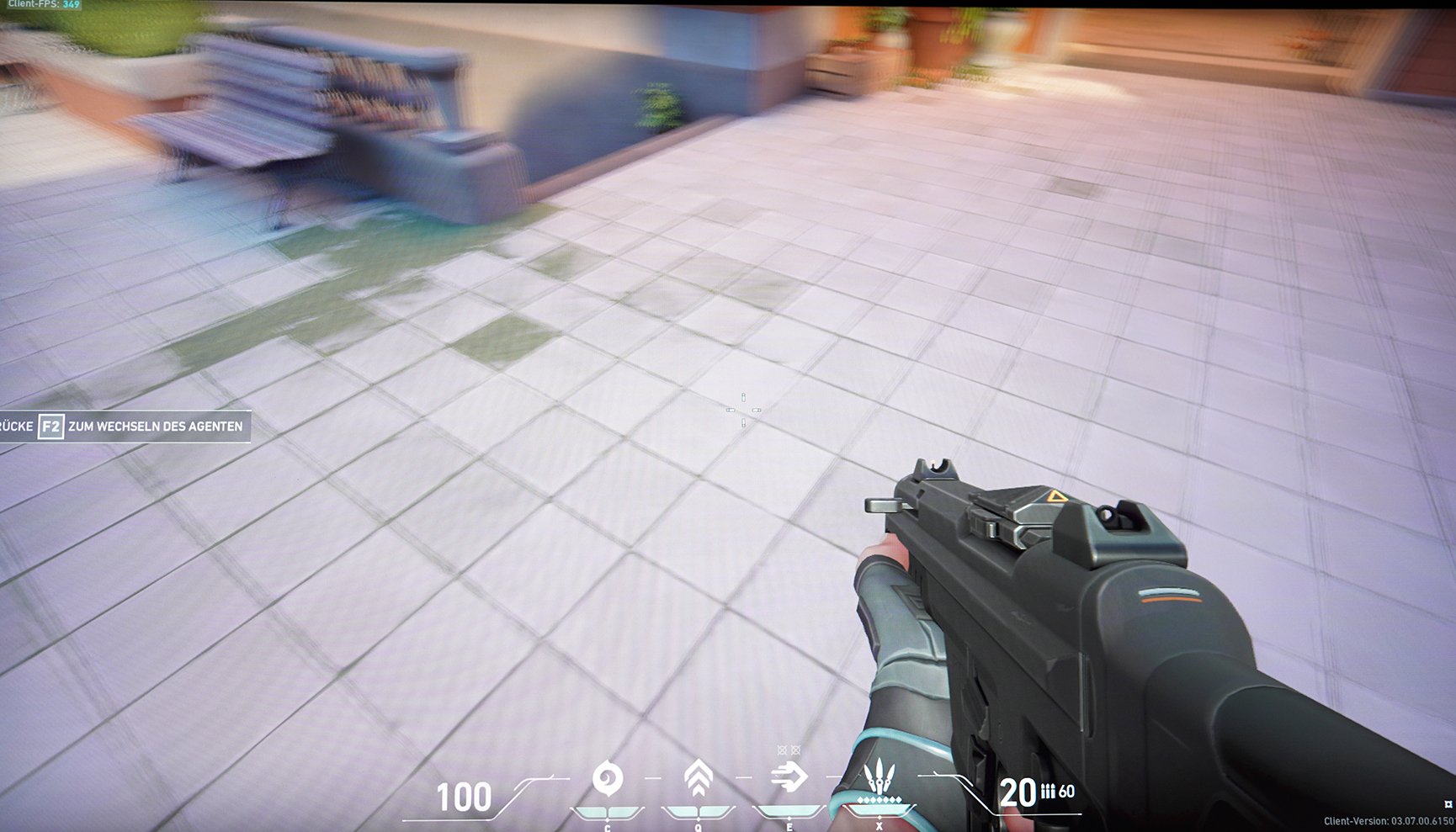
Vor allem in E-Sports-Games möchte man als Nutzer bzw. Gamer ein scharfes und klares Bild auf dem Display haben. Dementsprechend gilt es, Motion Blur bei Monitoren zu vermeiden.
Wie vermeide ich Motion Blur beim Monitor?
Grundlegend kann man Motion Blur bei Monitoren nur durch eine schnelle Monitor-Reaktionszeit in Kombination mit einer hohen Bildwiederholfrequenz effektiv verhindern.
Glücklicherweise haben die meisten aktuellen Gaming-Monitore aber in der Regel Panels mit ausreichend niedrigen Reaktionszeiten verbaut, sodass man sich als Casual-Gamer kaum noch darum kümmern muss.
Wenn man vorhat, primär E-Sports-Games zu spielen und hierbei recht enthusiastisch dabei ist, dann empfiehlt es sich auf einen Gaming-Monitor mit TN-Panel oder Rapid-IPS-Panel – im Extremfall sogar auf einen 240-Hz-Monitor oder 360-Hz-Monitor zurückzugreifen.
Eine andere Möglichkeit auftretendes Motion Blur auf dem Monitor zu verringern ist die genannte „Overdrive-Funktion“. Viele aktuelle Monitore haben diese Funktion bereits im OSD unter „Reaktionszeit“ oder „Overdrive„ integriert.
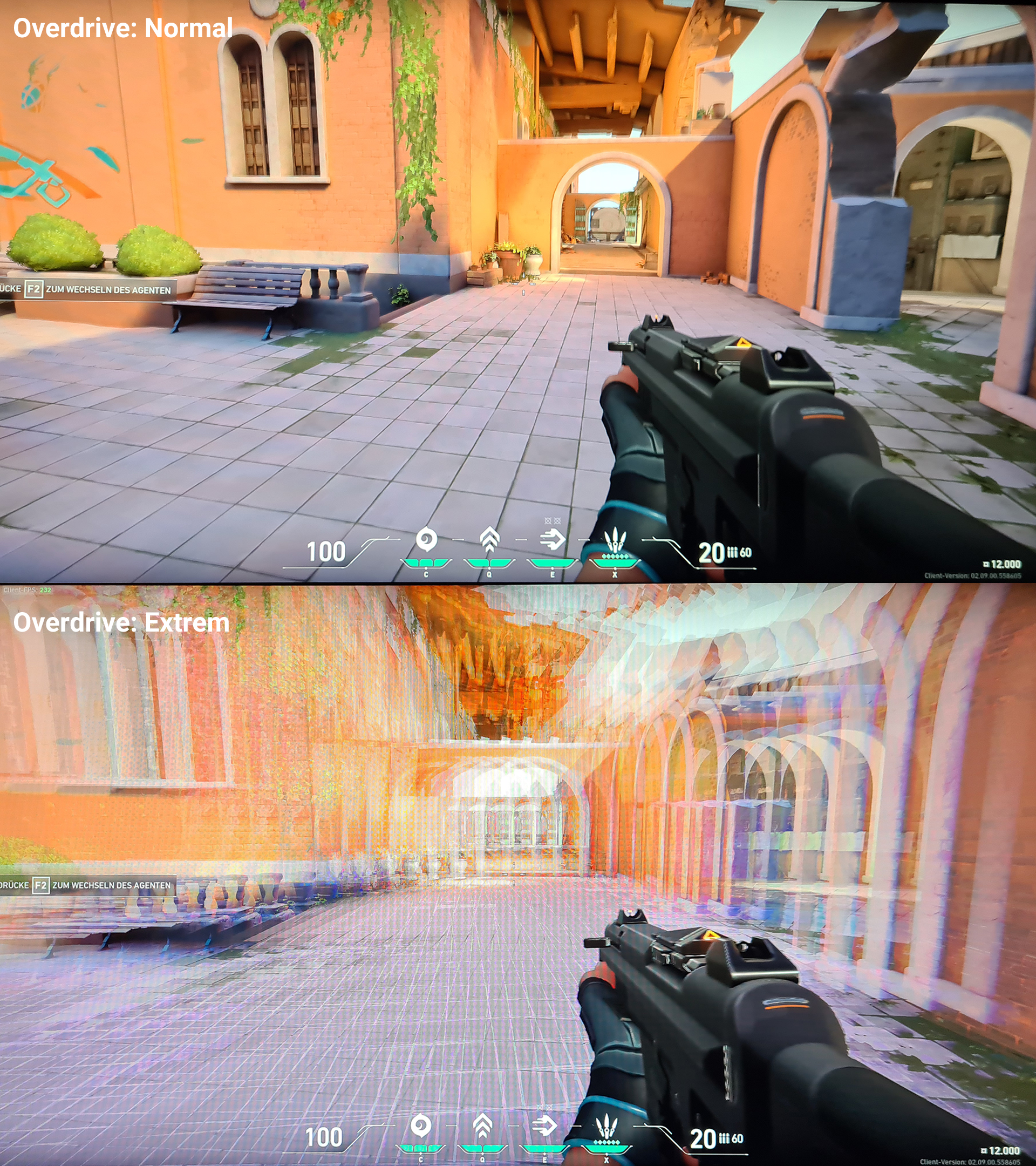
Durch diese Overdrive-Funktion (auch „Response Time Compensation“ – „RTC „genannt) kann man die Übergangszeit, die ein Pixel zum Wechseln der Farbe benötigt, beschleunigen.
Allerdings sollte man beachten, dass je nach Bildwiederholfrequenz des Monitors bei einer zu hoch eingestellten Overdrive-Einstellung ein Ghosting-Effekt oder noch mehr Motion Blur als vorher auftreten kann.
Motion Blur vom eignen Monitor testen
Wenn ihr testen wollt, wie viel und ob Motion Blur oder Ghosting bei eurem Monitor auftritt, dann können wir euch diese Testgrafik von Testufo.com nur wärmstens empfehlen.
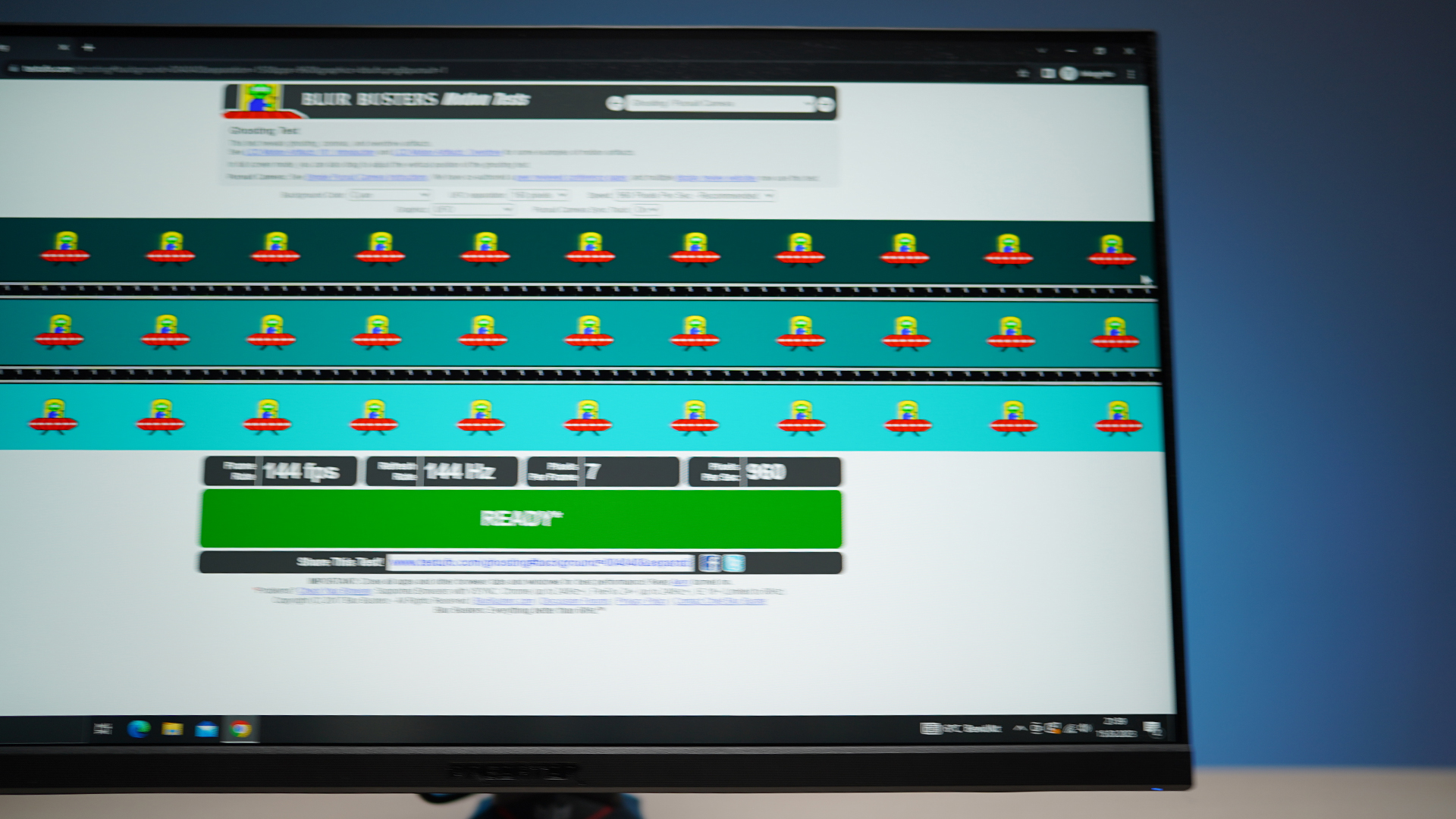
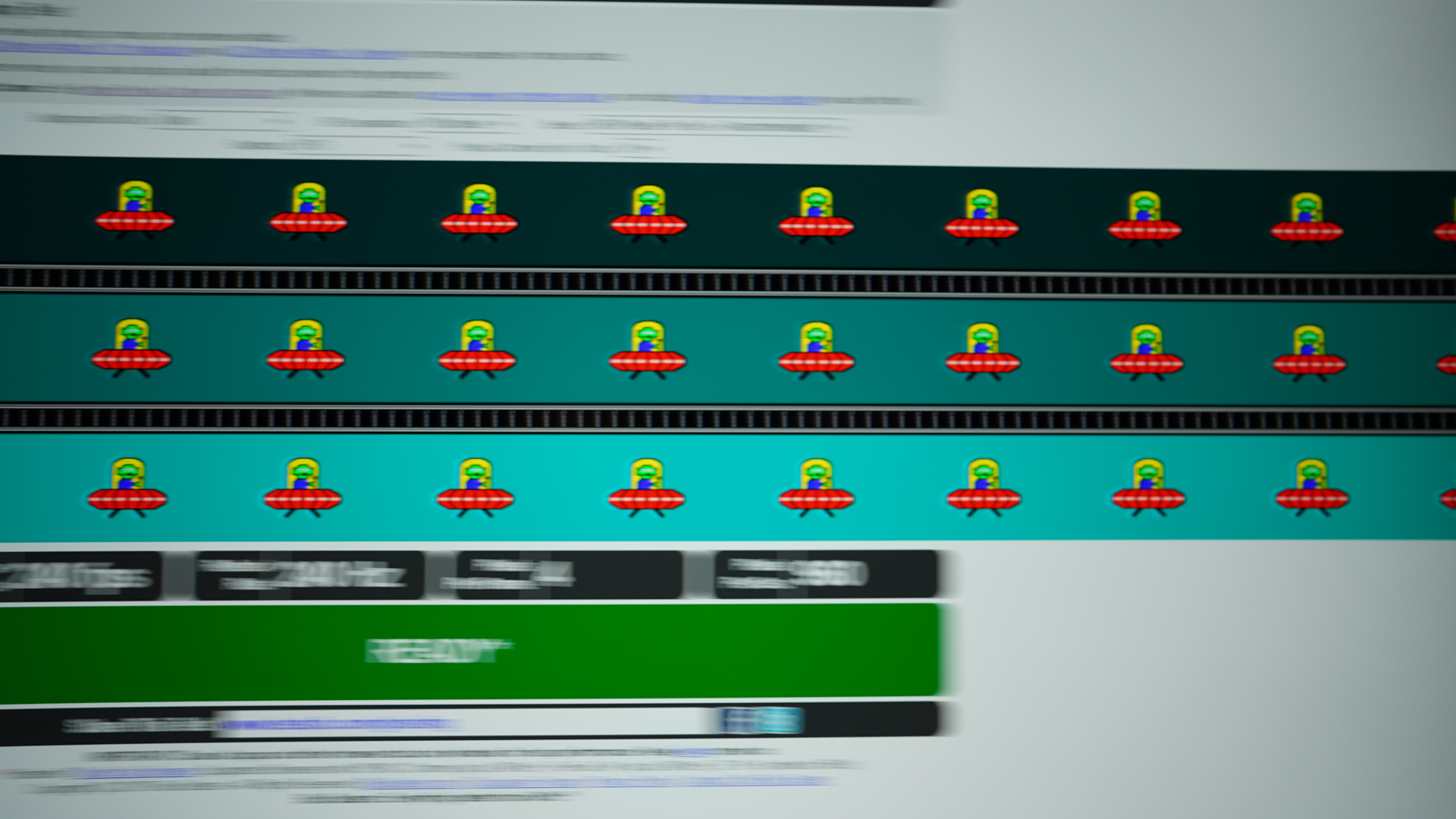
Außerdem könnt ihr anhand dieser Testgrafik eure Overdrive-Einstellungen am besten anpassen, testen und perfektionieren.
In unseren Monitor-Tests auf Bildschirm.de verwenden wir diese Grafik selbst für das Bewerten der Monitore.
Motion Blur in Games
Während in einigen Games versucht wird das Motion Blur so niedrig wie möglich zu halten, wird in anderen Games die Bewegungsunschärfe künstlich hinzugefügt und ist entsprechend auch gewollt.
Das hat hauptsächlich ästhetische Gründe, da das Spielgeschehen dadurch realistischer erscheint und „cinematischer“ ausschaut.
Zudem kann durch Motion Blur in Games das wahrgenommene Spielgeschehen flüssiger erscheinen.
Deshalb ist in den Grafik- bzw. Videoeinstellungen von vielen Triple-AAA-Games oft eine Motion-Blur-Option integriert. In E-Sports-Spielen wie League of Legends findet man sie allerdings eher selten – aus offensichtlichen Gründen.
Weiterführend:


